Există multe sarcini de cea mai diversă natură pe care le desfășurăm de la noi ferestre din Bazat pe 10 PC-ul. De fapt, în acest moment putem lucra atât axat pe mediul profesional, cât și pe celelalte mai casnice sau legate de timpul liber.
Aici, în primul rând, găsim moduri de operare legate de automatizare sau de lucru în grup în cloud, de exemplu. Cu toate acestea, în cel de-al doilea caz, când ajungem acasă cu același computer, putem juca jocuri, viziona filme și seriale sau răsfoi toate tipurile de pagini web . După cum vă puteți imagina, în toate acestea va afecta direct tipul de aplicații și platforme pe care le folosim pentru fiecare mediu sau mod de operare.
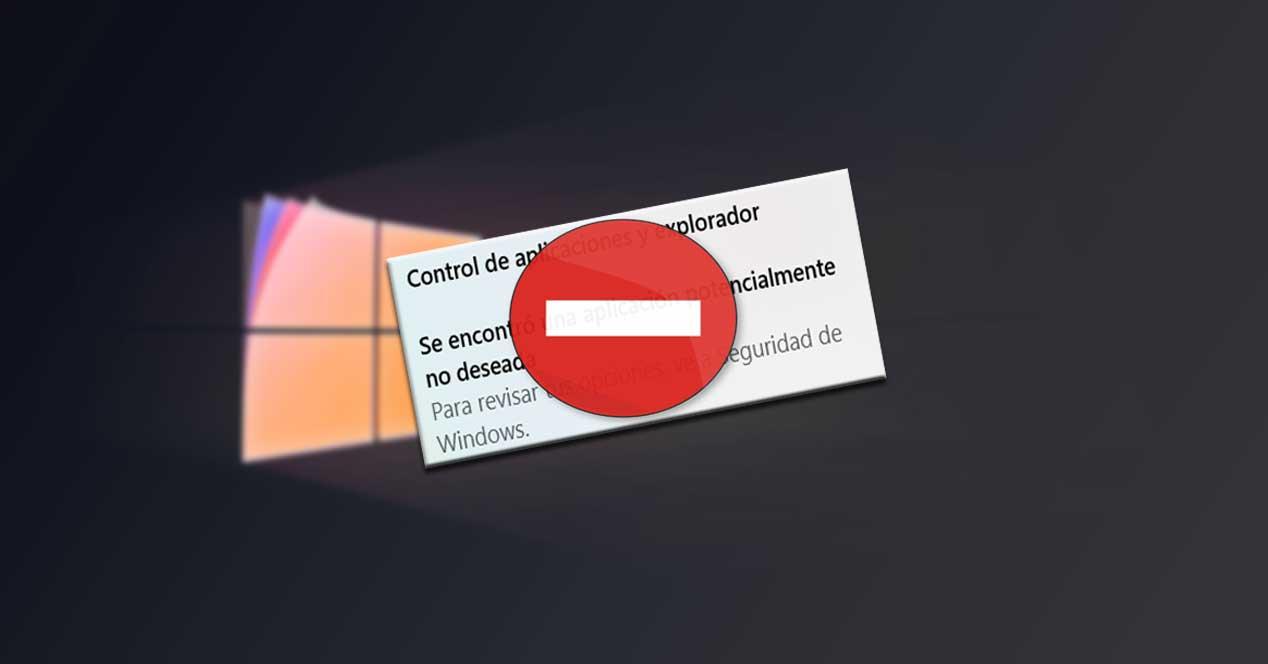
Și nu este același lucru pentru a lucra cu un program de birou bazat pe cloud în cadrul unui grup de lucru, decât pentru a urmări o serie în continuare Netflix , ceas Facebook conținut sau jucați mai departe Aburi . Pentru fiecare dintre aceste situații, va trebui să utilizăm diferite propuneri software. Dar asta nu este totul, dar pentru a adapta experiența utilizatorului în orice moment, va trebui să facem și unele modificări în Windows.
Ajustează funcționarea Windows în funcție de utilizarea dvs.
În acest fel vom avea posibilitatea de a adapta funcționarea PC-ului la acea sarcină specifică. Aici intră în joc factori precum performanța echipamentului în sine sau prioritățile hardware ale momentului.
De exemplu, când suntem pe cale să jucăm, vom avea nevoie de un altul configuraţie decât atunci când folosim programul Word. Cerințele de care vom avea nevoie sunt foarte diferite în Steam decât în Office, sunt un exemplu luat la limită.
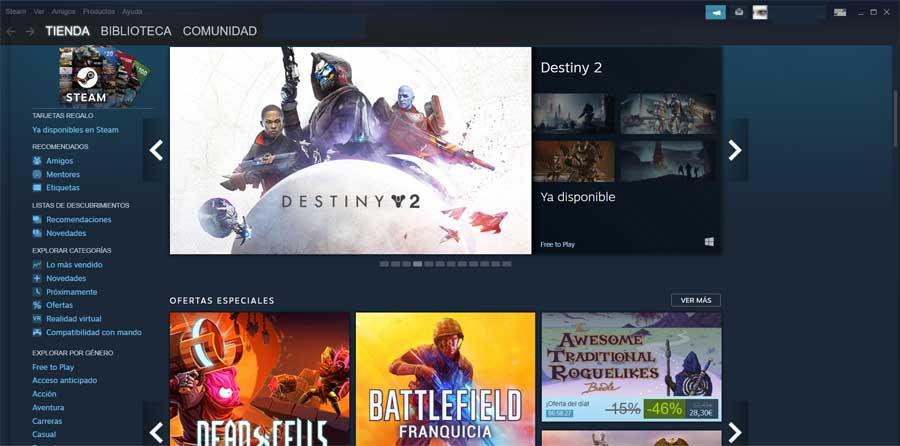
De exemplu, în acest caz, putem acorda prioritate autonomia laptopului peste performanță sau invers, în funcție de caz. Acestea sunt setări pe care Windows în sine ne va permite să le modificăm doar făcând clic pe pictograma bateriei din bara de sistem.
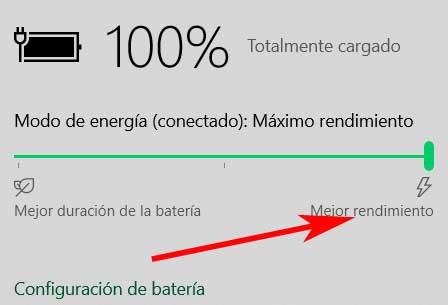
Dar în aceste rânduri dorim să ne concentrăm asupra altor tipuri de elemente care nu au încetat să crească în ultima perioadă în Windows, atât în cantitate cât și în utilizare. Mai exact, ne referim la notificările care ne ajung Centrul de acțiune din sistemul de operare. Aceasta este o secțiune extrem de importantă pentru unii, enervantă pentru alții, dar utilă în funcție de modul în care folosim computerul la momentul respectiv. Aceste notificări vin din noi surse, atât din sistemul propriu, cât și din aplicații și programe și aici le avem instalate aici.
Cum să gestionați notificările care ne ajung în Windows
Dar cum nu ar putea fi altfel, acestea sunt elemente pe care le putem gestiona și adapta și la nevoile noastre. După cum am menționat anterior, în timp ce pentru mulți utilizatori acestea notificări sunt extrem de importante, pentru alții nu sunt altceva decât o pacoste. Acesta este motivul pentru care Microsoft , conștient de toate acestea, încearcă să ne ușureze lucrurile, permițându-ne să avem un control asupra aspectului lor, așa cum vom vedea mai jos.
În acest fel, așa cum am menționat anterior, vom avea posibilitatea de a personaliza sosirea lor, precum și de a limita vizibilitatea celor pe care suntem interesați să le vedem din Centrul de Activități.
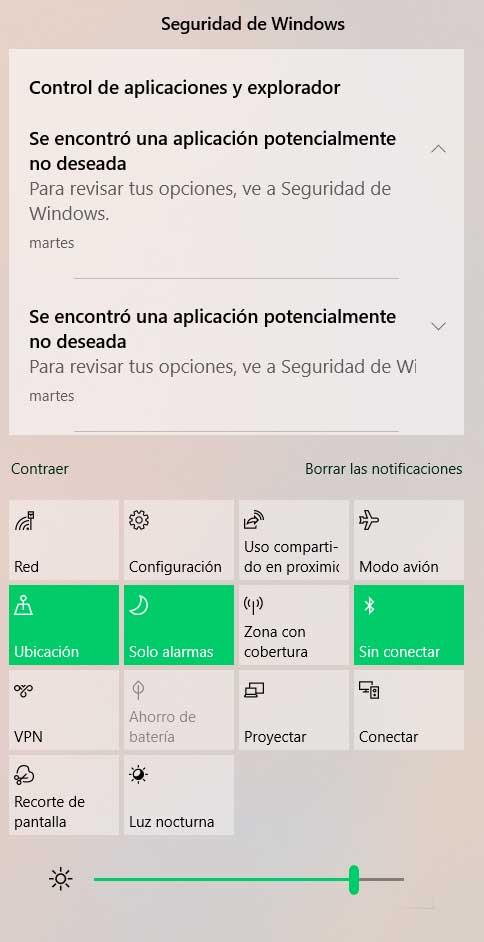
Așa cum s-a întâmplat în cazurile expuse anterior, în funcție de utilizarea pe care o facem de pe computer în acel moment, vom fi interesați să vizualizăm unele elemente de acest tip sau altele. Ei bine, în acest moment vă vom spune că avem două modalități de a accesa personalizarea acestor elemente.
Cum să deschideți ecranul de setare a notificărilor Windows
Pentru a face acest lucru, pe de o parte putem folosi aplicația de configurare Windows, pe care o accesăm prin intermediul Câștigă + eu combinație de chei. Odată ajunsă în noua fereastră care apare, mergem la secțiunea Sistem, unde, în partea stângă, găsim deja secțiunea care ne interesează în acest caz, Notificări și acțiuni.
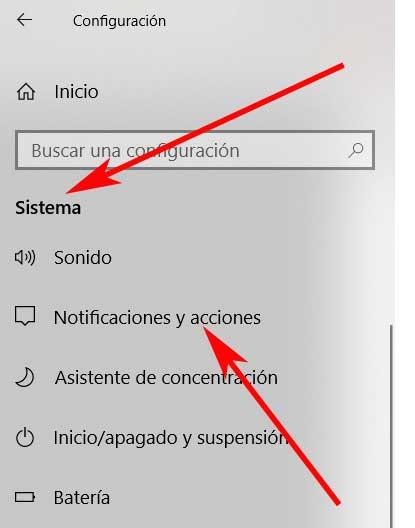
Dar trebuie să avem în vedere și faptul că avem o altă metodă și mai rapidă pentru a accesa această aceeași secțiune. Mai exact, ne referim la realizarea de la Centrul de activități Windows în sine. Aceasta se află în colțul din dreapta jos al desktopului sistemului, lângă ceas, așa că facem clic aici. Astfel, în fereastra care apare, în partea de sus a acesteia vom vedea o scurtătură numită Gestionare notificări.
Dezactivați notificările pe care nu doriți să le vedeți în Windows
Ei bine, din acest ecran pe care îl comentăm, este de unde avem posibilitatea de a personaliza și ajustarea notificărilor pe care îl vom vedea din sistemul de operare în sine. Astfel, primul lucru pe care îl vedem este o serie de selectori pe care îi putem marca sau nu, referindu-ne la aceste notificări. Prin urmare, în funcție de ceea ce avem nevoie la acel moment, putem spune Windows că vrem să le vedem pe ecranul de blocare, să permitem sunete, trucuri și sfaturi din sistem sau pe care le primim VoIP apeluri.
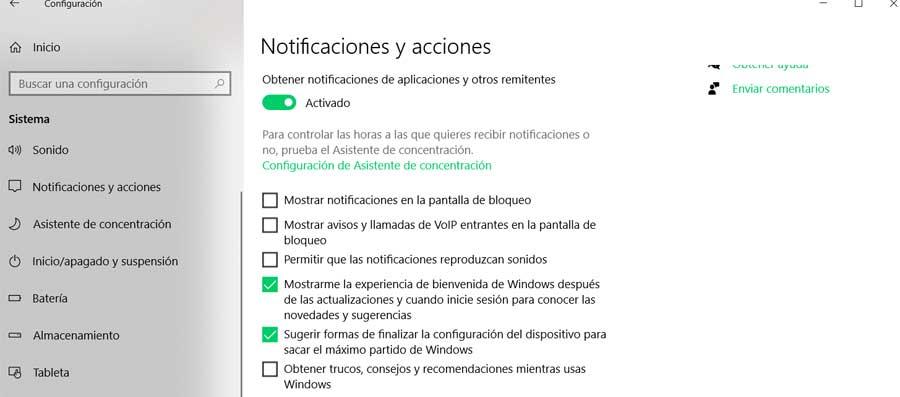
Desigur, de exemplu, dacă suntem într-o întâlnire de lucru, suntem interesați să dezactivăm sunetele sau apelurile VoIP. Cu toate acestea, la punctul în care dorim să ne concentrăm asupra acestui caz specific, din această secțiune putem merge cu un pas mai departe. Vă spunem acest lucru deoarece din Setări vom avea și posibilitatea de a specifica mai direct aplicațiile din care dorim să primim aceste elemente. Pentru a face acest lucru, va trebui să mergem puțin mai jos în această secțiune.
Aici, după cum putem vedea de primă mână, găsim o listă cu programe instalate în sistem și capabil să ne trimită aceste notificări. Lângă fiecare dintre ele vedem un comutator care ne permite să activăm sau să dezactivăm notificările pentru fiecare dintre intrările prezentate aici. În acest fel și după cum vă puteți imagina, în funcție de nevoile momentului sau de tipul de utilizare a computerului, putem activa unul sau altul.
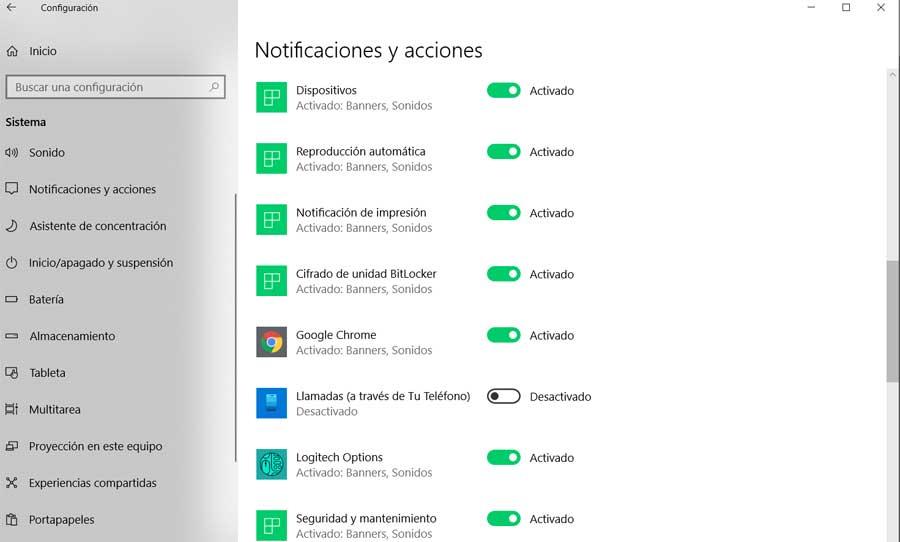
De menționat este faptul că în această secțiune găsim elemente cu importanța Google Chrome , Telefonul dvs., Fotografii, Store Microsoft , etc. Dacă, de exemplu, vom difuza în direct un joc al unui joc pe internet, le putem dezactiva pe toate pentru a nu fi deranjat. De asemenea, putem activa Telefonul dvs. pentru a interacționa cu terminalul mobil la locul de muncă etc. Toate acestea vor depinde în mare măsură de preferințele și gusturile fiecăruia atunci când îl utilizăm pe Windows PC.
